
Warframe ist ein kostenloser Koop-Shooter mit einem Science-Fantasy-Setting. Es wurde 2013 veröffentlicht und hat bis heute noch eine beachtliche Fangemeinde. Bei vielen Spielern tritt jedoch das Problem immer auf, dass der Launcher nicht gestartet werden kann oder das Spiel selbst nicht startet.
In unserem Artikel werden 5 Lösungen dargestellt, mit denen Sie das Problem einfach und schnell beheben können.
Bevor Sie die Lösungen ausprobieren:
Bevor Sie die Lösungen versuchen, sollten Sie hier 3 Dinge überprüfen:
- Stellen Sie sicher, dass Ihre Systemspezifikationen den minimalen Systemanforderungen von Warframe entspricht.
- Stellen Sie sicher, dass Ihr PC die Warframe Webseite aufrufen kann. Sonst sollen Sie die Netzwerkprobleme berücksichtigen und diese Fehlerursache ausschließen.
- Stellen Sie sicher, dass die Uhrzeit Ihres PCs korrekt ist. Ist die Urzeit falsch, können Sie diese selber einstellen, indem Sie auf die Uhr in der unteren, rechten Ecke des Desktops rechtsklicken und Datum / Uhrzeit ändern auswählen.
Nachdem die Probleme der Seite Ihres PC ausgeschlossen wurden, können Sie die folgenden Lösungen ausprobieren.
5 Lösungsmöglichkeiten für Sie:
Hier sind 5 Lösungen, die schon bei vielen Betroffenen funktioniert haben. Sie brauchen nicht, alle Lösungen durchzuführen. Fangen Sie mit der ersten an, bis Sie eine Wirksame finden.
- Den Warframe-Prozess über Task-Manager beenden
- Den Download-Cache überprüfen
- Ihren Grafiktreiber aktualisieren
- Ihre DirectX-Auswahl ändern
- Ihre Anti-Virus oder Firewall vorübergehend deaktivieren
Lösung 1: Den Warframe-Prozess über Task-Manager beenden
Es besteht die Möglichkeit, dass der vorherige Spielvorgang von Warframe ausgeführt wird, sodass das neue Spiel nicht startet.
1) Drücken Sie auf Ihrer Tastatur gleichzeitig die Tasten Strg + Umschalt + Es, um den Task-Manager zu öffnen.
2) Klicken Sie oben auf Ansicht und setzen Sie ein Häkchen vor „Nach Typ gruppieren“.
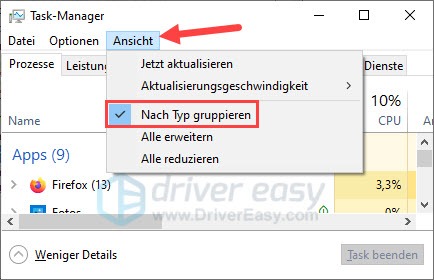
3) Klicken Sie mit der rechten Maustaste auf den Warframe-Prozess und klicken Sie auf Task beenden.
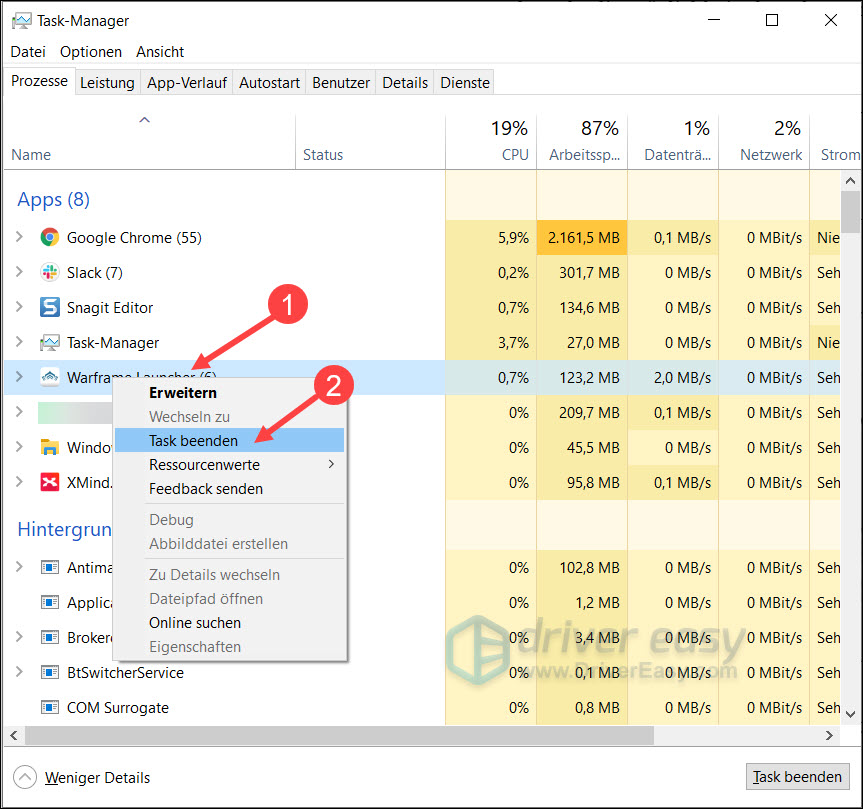
4) Öffnen Sie Warframe und überprüfen Sie, ob Sie das Spiel zocken können.
Lösung 2: Den Download-Cache überprüfen
Wenn Ihr Launcher funktioniert, sollten Sie den Download-Cache überprüfen. Mit Falschen oder Fehlenden Cache-Dateien startet Warframe nicht.
1) Starten Sie Warframe.
2) Klicken Sie oben rechts im Launcher auf das zahnradförmige Symbol. Klicken Sie in diesem Menü unter „Download-Cache“ auf Prüfen.
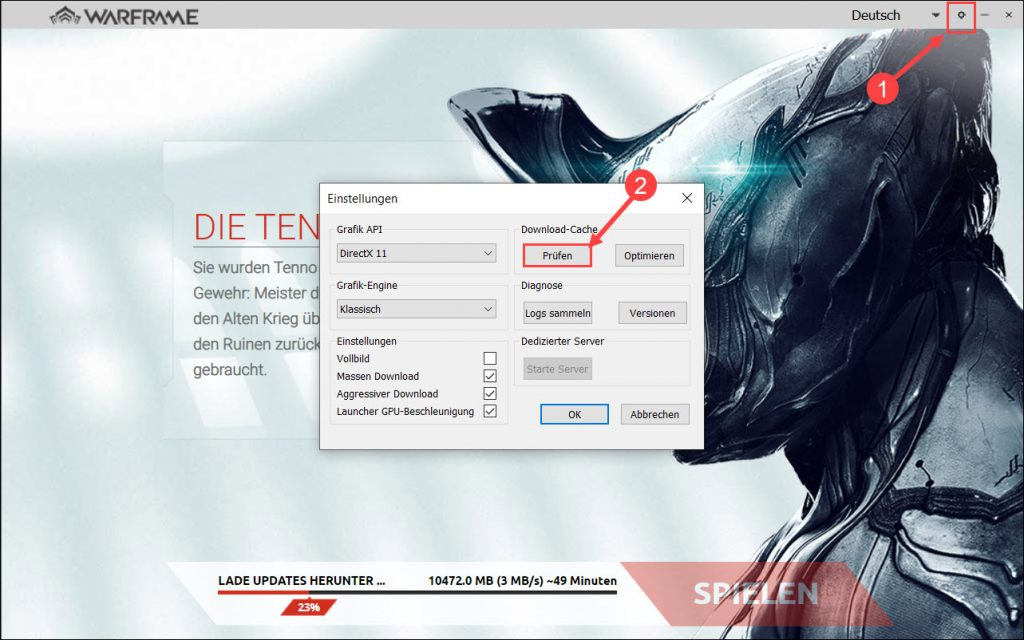
3) Warten Sie, bis der Vorgang abgeschlossen ist.
4) Starten Sie Warframe neu und testen Sie, ob das Spiel nun gestartet werden kann.
Lösung 3: Ihren Grafiktreiber aktualisieren
In der Regel wird das Problem von Ihren veralteten oder fehlerhaften Grafiktreiber verursacht. Aktualisieren Sie daher Ihren Grafiktreiber, um häufig auftretende Probleme bei Videospielen zu beheben und die Spielleistung zu optimieren. Am besten aktualisieren Sie auch andere Gerätetreiber auf Ihrem PC, damit die Kompatibilitätsprobleme ausgeschlossen werden können.
Sie können Ihren Grafiktreiber von der Webseite Ihres Grafikkarte-Herstellers manuell finden, herunterladen und installieren. Wenn es Ihnen jedoch schwer fällt, mit Gerätetreibern zu spielen, oder wenn Sie keine Zeit dafür haben, würden wir Ihnen empfehlen, Ihren Grafiktreiber mit Driver Easy zu aktualisieren.
Driver Easy erkennt Ihr System automatisch und findet korrekte Treiber dafür. Sie müssen nicht genau wissen, welches System Ihr Computer hat. Sie brauchen auch kein Risiko von Herunterladen und Installation eines falschen Treibers einzugehen. Außerdem brauchen Sie sich keine Sorgen darum zu machen, dass Sie bei der Installation Fehler machen.
Beide Driver Easy Gratis- und Pro-Version durchsuchen nun Ihren Computer und listen alle benötigten Treiber auf. Aber mit der Pro-Version schaffen Sie alles mit nur 2 Klicks (und Sie erhalten volle Unterstützung sowie eine 30-tägige Geld-zurück-Garantie).
1) Downloaden und installieren Sie Driver Easy.
2) Führen Sie Driver Easy aus und klicken Sie auf Jetzt scannen. Alle problematischen Treiber auf Ihrem PC werden innerhalb einer Minute erkannt.
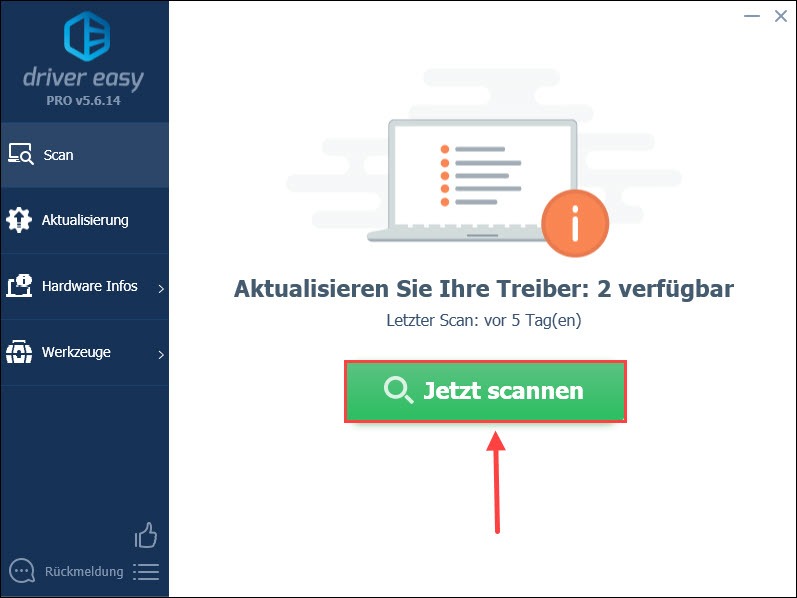
3) Klicken Sie einfach auf Alle aktualisieren, um alle fehlerhaften oder veralteten Treiber auf Ihrem Computer automatisch zu aktualisieren. (In diesem Fall ist die Pro-Version erforderlich – Sie werden aufgefordert, die Gratis-Version auf die Pro-Version upzugraden, wenn Sie auf „Alle aktualisieren“ klicken.)
Wenn Sie die Pro-Version nicht kaufen möchten, können Sie mit der Gratis-Version Ihren Grafiktreiber einzeln herunterladen und dann ihn mit dem standardmäßigen Windows-Prozess installieren.
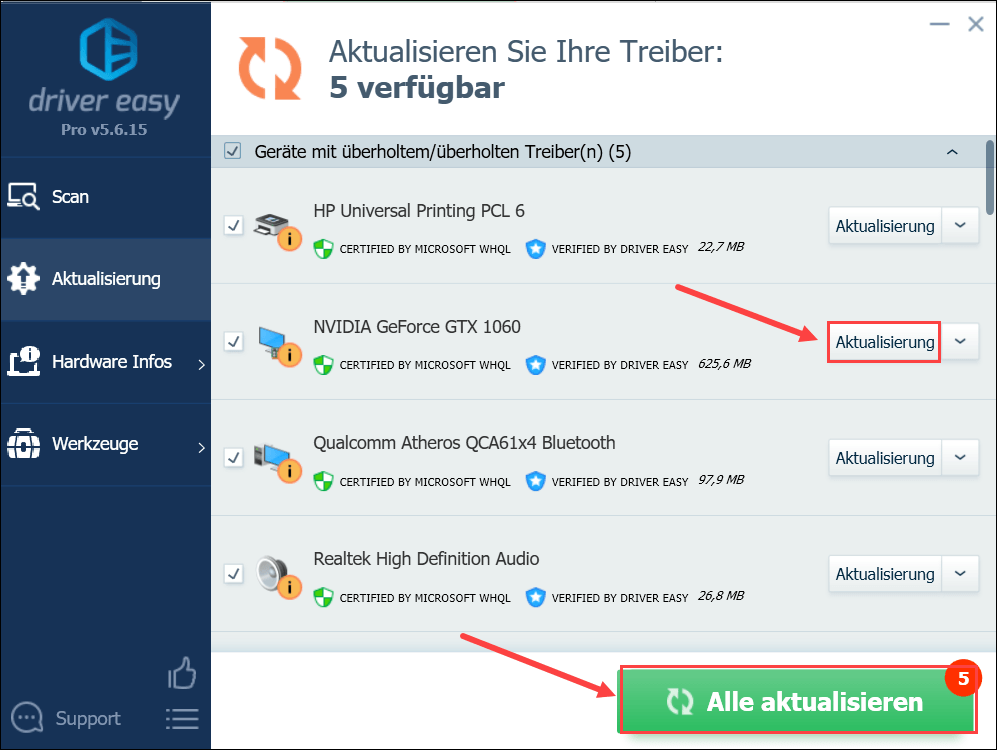
4) Starten Sie Ihren PC neu. Nun sollten Sie Warframe zocken können.
Lösung 4: Ihre DirectX-Auswahl ändern
Wenn Ihr Spiel immer noch nicht startet, ändern Sie in den Einstellungen bei dem Launcher Ihre DirectX-Auswahl. Wenn Sie mit DirectX 11 arbeiten, wechseln Sie zu DirectX 10 oder umgekehrt.
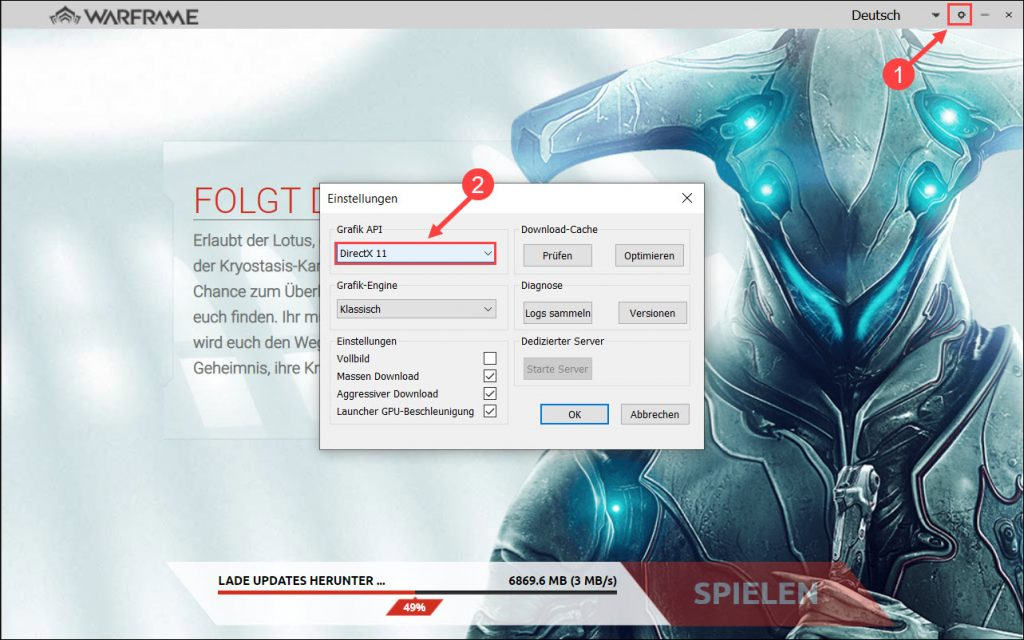
Starten Sie dann ein Spiel und testen Sie, ob das Problem behoben wird.
Lösung 5: Ihre Anti-Virus oder Firewall vorübergehend deaktivieren
Ihre Antivirensoftware erkennt verdächtigen Aktivitäten und kann einige Dateien blockieren, was mitunter dazu führt, dass Warframe oder der Launcher nicht startet. Um zu überprüfen, ob dies bei Ihnen der Fall ist, deaktivieren Sie vorübergehend Ihr Antivirenprogramm oder die Firewall und versuchen Sie, Warframe neu auszuführen.
Wenn Sie den Launcher immer noch nicht öffnen können, können Sie das Spiel auf Steam installieren (,wenn es zuvor nicht auf Steam war).
Wir hoffen, dass Ihnen dieser Beitrag geholfen hat. Hinterlassen Sie Ihre Meinung in den Kommentar unten und teilen Sie Ihre Erfahrungen!





